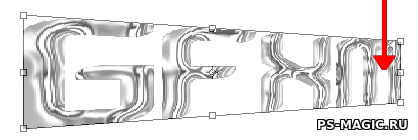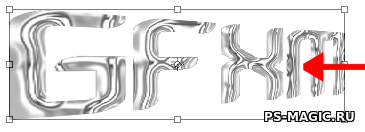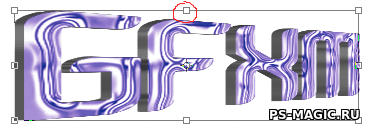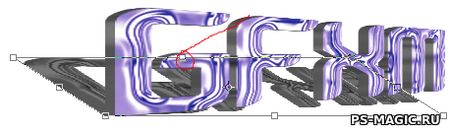На этой неделе я собираюсь рассказать вам‚ как сделать трехмерную надпись с помощью стандартных средств Photoshop. Без использования 3D Max, Мауа или Lightwave.
Создайте новый файл с размерами 640×200. Укажите белый фон.
Используйте инструмент Text Tool (текст)‚ чтобы набрать несколько символов и затем выберите Rasterize Type (перевести в растровый формат).
Установите текст по центру и назовите слой Background.
Сделайте правый клик на панели слоев (Layers Palette) и выберите Select Layer Transparency (выделить прозрачные области). Появится выделение вокруг нашего текста.
Нажмите X + D, чтобы отменить текущие цвета. Выберите меню Filter (фильтр) > Render (изобразить) > Clouds (облака).
Теперь идите в меню Filter > Sketch (набросок) > Chrome (хромировать)‚ чтобы придать тексту интересную текстуру.
Сейчас мы будем играться с перспективой. Идите в меню Edit (редактировать) > Transform (трансформировать) > Perspective (перспектива). Возьмите правый верхний край картинки и передвиньте его вниз.
Теперь идите в меню Edit > Transform > Scale (масштаб) и сжимайте изображение справа налево.
В конечном итоге должно получиться что-нибудь похожее на рисунок выше. Вот теперь у нас есть подходящий наклон.
Сделайте копию слоя и назовите её Foreground.
Выберите слой Background, и зажав клавишу Shift, нажмите на стрелку влево. Слой должен передвинуться сразу на 10 пикселей
Теперь зажмите клавишу Alt и нажмите стрелку вправо 9 раз.
Зажмите клавишу Control и нажмите E 9 раз.
Теперь нажмите Control + С, чтобы открыть настройки Оттенков и Насыщенности (Hue and Saturation). Укажите параметр Lightness (свет) равным -40.
Уже видите трехмерность?
Мы пока еще не закончили.
Выберите слой Foreground и нажмите Control + В, чтобы открыть настройки цветового баланса (Color Balance Palette). Поиграйтесь с настройками, пока не получится красиво.
Теперь главный трюк – тень.
Выберите слой Background и сделайте его копию. Перенесите этот новый слой на один слой ниже в иерархии слоев так, чтобы он оказался под слоем Background, назовите новый слой Shadow.
Нажмите Control + U снова и установите Lightness равным -50.
Идите в меню Edit > Transform > Distort (исказить) и передвиньте верхнюю точку трансформации влево и вниз, чтобы добиться нужной для тени перспективы.
Не торопитесь применять трансформацию. Передвиньте также среднюю правую точку трансформации вверх и вправо, чтобы тень прижималась к тексту. Должно получиться примерно так.
Теперь надо уменьшить Layer Opacity (непрозрачность слоя) на 50% и применить фильтр Gaussian Blur (Гауссово размытие) с параметром 5. Это последний шаг работы с тенью.
Теперь выберите слой Foreground. Зажмите Control и нажмите Е дважды, чтобы совместить вместе все наши слои.
Эта техника может быть применена не только к тексту. Можно обработать таким образом любую форму. Единственная причина, по которой я не пользовался Стилями Слоя (Layer Styles) – это то, что я хотел создать определенную перспективу тени. Большинство теней, созданных с помощью стилей создает видимость объекта, парящего над поверхностью. Описанная выше процедура, подходит лучше для данного эффекта.
Не бойтесь экспериментировать с направлением перспективы и с искажениями. Существует множество различных положений, которых вы можете добиться. То, что я объяснил – это достаточно распространенный вид трансформации. Я думаю, что в MS Word есть эффект текста, очень похожий на созданный нами в этом уроке.
Что же касается меня, то я не пользуюсь такой техникой часто. У меня есть 3D Studio Мах, и я использую её для реализации всех своих 3D идей.